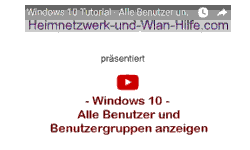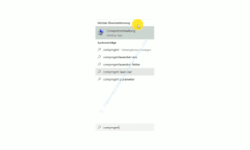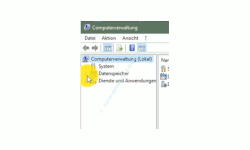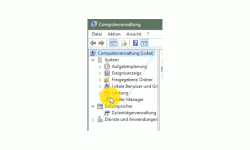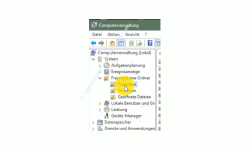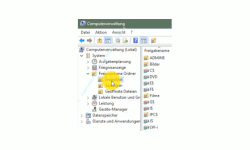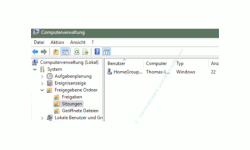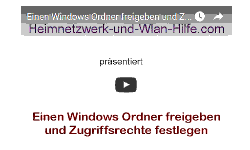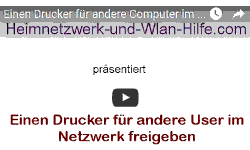auf heimnetzwerk-und-wlan-hilfe.com
nach Inhalten suchen!
- Home
- Benutzer+Rechte
- Benutzer anzeigen, die auf Freigaben zugreifen
Benutzer anzeigen, die auf Freigaben eines Computers zugreifen!
Heute zeigen wir dir, wie du dir unter Windows 10 Benutzer anzeigen lassen kannst, die gerade auf Freigaben zugreifen, die du auf deinem Computer eingerichtet hast!
Wenn du in deinem Heimnetzwerk mehrere Computer miteinander verbunden hast und auf deinem Computer Freigaben eingerichtet hast, dann ist es vielleicht interessant mal zu schauen, wer gerade auf eine deiner Freigaben zugreift.
Um dies zu sehen kannst du auf die Computerverwaltung von Windows 10 zugreifen, wo du dir an zentraler Stelle deine eingerichteten Freigaben anschauen und diese verwalten kannst.
Leider ist die Verfahrensweise in unserem beschriebenen Tutorial nur möglich, wenn du die Windows 10 Professional Variante installiert hast.
Die Managementkonsole Computerverwaltung öffnen
Die Computerverwaltung öffnest du am schnellsten, indem du unten links im Suchfeld das Wort compmgmt oder compmgmt.msc eingibst.
Dabei bedeutet compmgmt die Abkürzung für Computermanagement und compmgmt.msc ist ein Befehl zum Aufruf der Managementkonsole Computerverwaltung.
Es wird dir im Suchergebnis die Computerverwaltung angezeigt, die du bitte einmal anklickst, um sie zu öffnen.
Hast du die Computerverwaltung geöffnet, dann findest du im linken Bereich unterhalb von Computerverwaltung ein paar weitere Unterbereiche.
Falls sich diese nicht automatisch anzeigen, dann klicke bitte mal auf den Pfeil vor dem Bereich System, um dir die darunter liegenden untergeordneten Bereiche anzeigen zu lassen.
Das sollte dann ungefähr so aussehen.
Nun klickst du auf den Pfeil vor "Freigegebene Ordner", um dir die Unterbereiche für diese Einstellungen anzeigen zu lassen.
Hier befindet sich der Unterbereich Freigaben.
Klickst du nur den Bereich Freigaben an, dann werden dir jetzt alle selbst eingerichteten Freigaben und die vom System definierten Freigaben im rechten Fensterbereich angezeigt.
Also bitte nicht wundern. Auch wenn du selbst noch nicht allzu viele Ordner auf deinem Rechner freigegeben hast, gibt es hier ziemlich viele Freigaben.
Besonders interessant an dieser Stelle sind die vom System definierten Freigaben.
Jede Partition einer Festplatte, die in deinem Windows 10 System über einen Laufwerksbuchstaben eingebunden ist, erhält automatisch einen vordefinierten Freigabenamen, der sich aus dem Laufwerksbuchstaben und einem $-Zeichen zusammensetzt.
Hast du also mehrere Festplatten in deinem Computer verbaut und diese auch noch in verschiedene Partitionen geteilt, dann kann diese Liste hier schon allein aufgrund dieser Tatsache etwas länger aussehen.
Jedoch wollen wir jetzt nicht speziell auf eingerichtete Freigaben eingehen, sondern auf aktive Benutzer in deinem Netzwerk, die gerade auf eine Freigabe deines Computers zugreifen.
Diese Art von Information wird dir in einem anderen Unterbereich zur Verfügung gestellt und zwar dem Bereich Sitzungen.
Offene Sitzungen anzeigen (aktive Zugriffe auf Freigaben)
Wir verlassen jetzt also den Bereich Freigaben und klicken einmal auf den darunter liegenden Bereich Sitzungen.
Wenn du den Bereich Sitzungen angeklickt hast, dann werden dir nun im rechten Bereich alle Benutzer in deinem Netzwerk angezeigt, die aktuell auf eine Freigabe zugreifen, die du auf deinem Computer eingerichtet hast.
In unserem Fall ist dies nur ein Benutzer.
Wenn es dich jetzt interessiert, welche Dateien über diese Freigaben zum Lesen geöffnet sind, dann klickst du einfach mal auf den unter dem Bereich Sitzungen liegenden Bereich "Geöffnete Dateien".
Vielleicht fragst du dich ja, worin nun der Sinn unseres Tutorials besteht?
Zum einen kannst du dir mal eine Übersicht darüber verschaffen, welche Freigaben auf deinem Computer existieren.
Vielleicht ist ja die eine oder andere Freigabe dabei, an die du dich möglicherweise nicht mehr erinnerst und die eigentlich gar nicht mehr existieren sollte.
In solch einem Fall kannst du die Freigabe gleich hier über diese Verwaltungskonsole löschen.
Damit verhinderst du, dass in Zukunft auf Inhalte dieses Ordners über diese Freigabe zugegriffen wird.
Möglicherweise liegen ja in diesem freigegebenen Ordner Dateien, die eigentlich gar nicht für andere Augen gedacht sind.
Des Weiteren ist es auch ganz interessant, mal zu wissen, wer eigentlich so in deinem Netzwerk auf Freigaben deines Computers zugreift.
In einem kleinen privaten Heimnetzwerk zu Hause wird diese Information vielleicht nicht ganz richtig sein, aber wenn du dich in einem größeren Netzwerk befindest, dann glaube ich, ist es schon sehr interessant zu wissen, wie deine eingerichtete Freigabe genutzt wird bzw. wer auf diese eingerichtete Freigabe zugreift.
Ja, dass soll es dann auch schon wieder für heute gewesen sein. Wir wünschen dir noch viel Spaß mit den vielen anderen Tutorials auf unseren Seiten von Heimnetzwerk-und-Wlan-Hilfe.com.
Folgene Artikel könnten auch für dich interessant sein:
Auf eine Netzwerkfreigabe zugreifen
Mit Samba auf Windows-Freigaben zugreifen
Sichere Windows-Freigaben verwenden
Windows 10 - Weitere Features und Funktionen freischalten
Freigegebene Ordner auf dem Computer anzeigen
Schnell auf freigegebene Ordner und Dateien zugreifen
Einen Drucker als Netzwerkdrucker freigeben
Einen freigegebenen Drucker einrichten
Infos bei Wikipedia
Infos bei Google
Benutzer und Freigaben anzeigen
Zurück zum Seitenanfang von:
Benutzer anzeigen, die auf Freigaben eines Computers zugreifen!
Benutzer anzeigen, die auf Freigaben eines Computers zugreifen!
Zurück zu:
Freigaben unter Windows
Zurück zur Startseite von heimnetzwerk-und-wlan-hilfe.com
Wenn dir der eine oder andere Tipp auf unseren Seiten Nerven und graue Haare erspart hat, dann unterstütze doch unser Team mit einer kleinen Spende, die uns dabei helfen, die hohen Bereitstellungskosten aufzubringen.